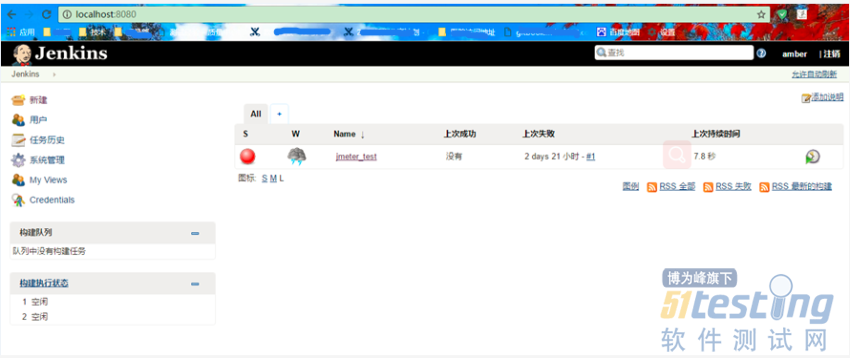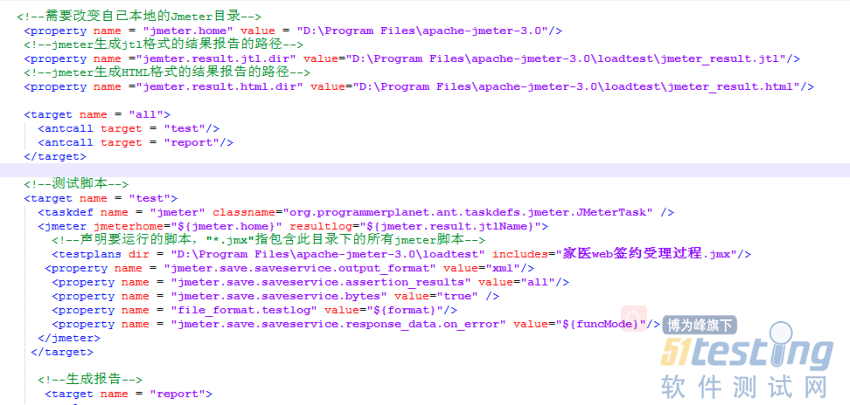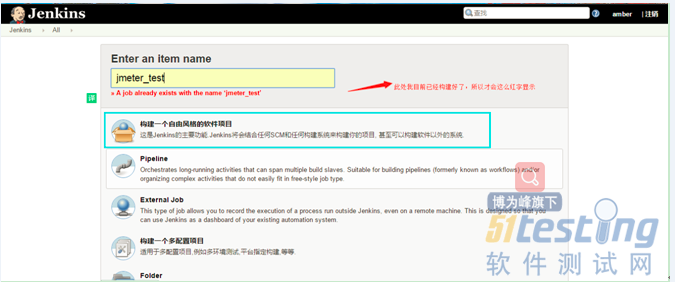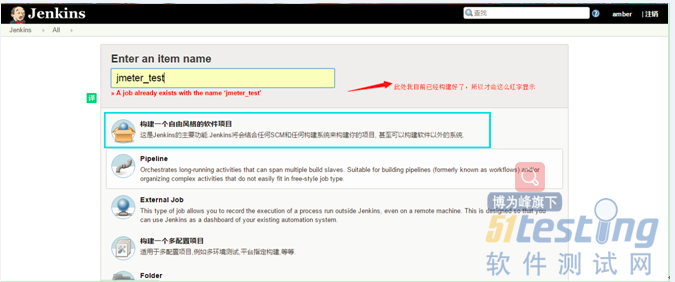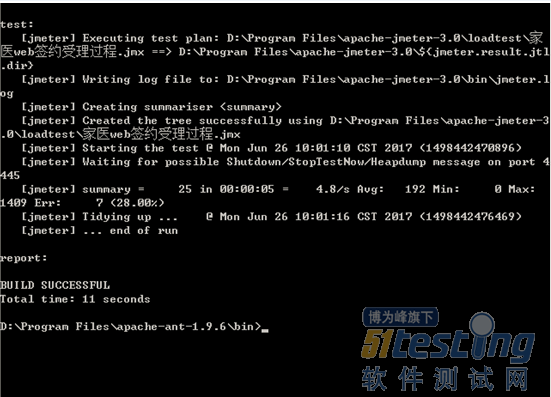通过学习Jmeter自动化测试,接触到了Ant命令和其构建文件build.xml文件的编写,与此同时,通过将测试项目集成在jenkins上,进一步学习了jenkins的一些环境配置知识。以下是自己的初步学习的一些总结,感兴趣的可以参考一下,过程中遇到的问题大家可以一起探讨。
一、Jenkins安装配置
Jenkins是基于java开发的一种持续集成工具,用于监控持续重复的工作,功能包括:持续的软件版本发布/测试项目、监控外部调用执行的工作。通过构建工具对多个项目文件进行统一批量的编译和运行,比如,对多个Jmeter脚本批量运行。
1.安装jdk 1.6版本或者以上版本,配置其环境变量
2.下载Jenkins安装包,下载安装成功以后,在浏览器中输入localhost:8080可以访问Jenkins,跳到如下页面,表示配置成功;
二、Ant配置
Apache Ant,是一个将软件编译、测试、部署等步骤联系在一起加以自动化的一个工具,大多用于java环境中的软件开发。
1.下载apache-ant-1.9.6,安装到D盘,目录自己随意;
2.配置环境变量
ANT_HOME D:\Program Files\apache-ant-1.9.6
path:%ANT_HOME%\bin;
classpath:%ANT_HOME%\lib;
3.验证ant是否安装成功,运行命令ant –version 查看是否安装成功;
三、配置xml文件
根据我自己本地建立的项目,简述一下配置xml文件的过程。我的 jmeter的安装在D:\Program Files\apache-jmeter-3.0,在jmeter中建立测试项目loadtest,在ant文件的bin目录下创建build_jmeter.xml文件,需要在loadtest中配置jmeter的脚本、生成报告的路径,报告的格式,主要的xml配置内容如下:
四、构建Jenkins项目
1.启动Jnekins,浏览器输入localhost:8080,点击新建;
2.新建一个自由风格软件项目jmeter_test,点击OK。
3.在配置中丢弃旧的构建;
4.配置中新增构建Invoke Ant,进行相关的build.xml文件路径设置并保存;
5.返回jenkins首页查看新建的项目,点击右键进行“立即构建”;
6.左侧可以查看构建的状态及构建编号;
7.进入构建编号目录:D:\Program Files\Jenkins\jobs\jmeter_test\builds\lastSuccessfulBuild\log可以查看对应的运行脚本报告,或者点击Console Output查看构建日志:
五、用ant命令执行构建文件buildfile.xml(也可以在jenkins上面构建)
从运行的结果中看到录制的脚本运行的情况,同时进入项目目录中,打开之前指定的测试报告展示的地址打开html文件,就可以看到运行结果的可视化文件页面。
上文内容不用于商业目的,如涉及知识产权问题,请权利人联系博为峰小编(021-64471599-8017),我们将立即处理